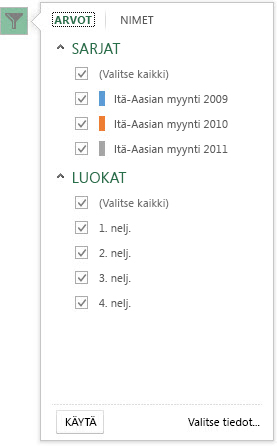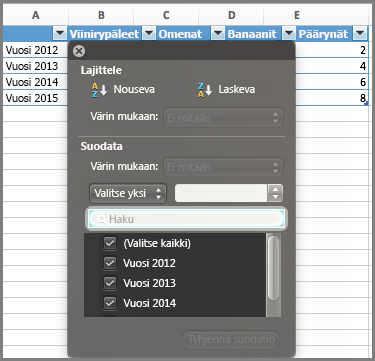Kun olet luonut kaavion, voit muuttaa arvosarjoja kahdella tavalla:
-
Valitse tietolähde -valintaikkunassa voit muokata arvosarjan arvoja tai järjestää ne uudelleen kaavioon.
-
Kaavion suodattimilla voit näyttää tai piilottaa arvoja kaaviostasi.
Sarjan muokkaaminen tai järjestäminen uudelleen
-
Napsauta kaaviotasi hiiren kakkospainikkeella ja valitse sitten Valitse tiedot.
-
Napsauta Selitteen osat (sarja) -ikkunassa sarjaa, jota haluat muuttaa.
-
Valitse Muokkaa, tee muutokset ja napsauta OK.
Tekemäsi muutokset voivat katkaista linkit laskentataulukon lähdetietoihin.
-
Jos haluat järjestää sarjan uudelleen, valitse se ja valitse sitten Siirrä ylös
Voit myös lisätä arvosarjoja tai poistaa niitä tässä valintaikkunassa valitsemalla Lisää tai Poista. Arvosarjan poistaminen poistaa sen kaaviosta – et saa sitä enää näkyville kaavion suodatinten avulla.
Jos haluat nimetä arvosarjan uudelleen, katso arvosarjojen nimeäminen uudelleen.
Kaavion tietojen suodattaminen
Aloitetaan kaavion suodattimista.
-
Napsauta mitä tahansa kaavion kohtaa.
-
Napsauta Kaavion suodattimet -painiketta
-
Valitse sarjat tai luokat, jotka haluat näyttää tai piilottaa, Arvot-välilehdessä valitsemalla ne tai poistamalla niiden valinnat.
-
Valitse Käytä.
-
Jos haluat muokata arvosarjasi arvoja tai järjestää ne uudelleen, napsauta Valitse tiedot ja seuraa sitten seuraavan osion vaiheita 2-4.
Sarjan muokkaaminen tai järjestäminen uudelleen
-
Napsauta kaaviota.
-
Valitse valintanauhassa Kaavion rakennenäkymä ja valitse sitten Valitse tiedot.
Tämä valitsee kaavion tietoalueen ja näyttää Valitse tietolähde -valintaikkunan.
-
Jos haluat muokata selitesarjaa, valitse Selitteen osat (sarjat) -ruudussa sarja, jota haluat muuttaa. Muokkaa sitten Nimi - ja Y-arvoruutuja muutosten tekemiseksi.
Huomautus: Tekemäsi muutokset voivat katkaista linkit laskentataulukon lähdetietoihin.
-
Jos haluat järjestää selitesarjan uudelleen, napsauta Selitteen osat (sarjat) -ruudussa sarjaa, jota haluat muuttaa, ja valitse sitten
Kaavion tietojen suodattaminen
-
Word ja PowerPointissa: Valitse kaavio ja valitse sitten Kaavion rakennenäkymä -välilehdessä Muokkaa tietoja Excelissä.
Valitse Excelissä luokan otsikko ja valitse sitten Aloitus-välilehdessä Lajittele ja suodata > Suodata.
-
Valitse seuraavaksi avattavan luettelon nuoli ja valitse näytettävät tiedot. Poista niiden tietojen valinta, joiden et halua näkyvän.